업무, 집안일, 가족, 개인적인 활동 사이에서 줄타기를 하는 생활이 이어지면 번아웃이 생기고 전반적으로 삶의 만족도가 떨어집니다. 번아웃은 의욕 저하, 생산성 감소, 건강 악화로 이어져 삶의 모든 부분을 망칩니다. 이를 예방하기 위해 프로들은 위클리 플래너를 사용하여 미리 주간 계획하고 생활을 질서 있게 유지하여 일과 삶의 균형을 맞춥니다. 위클리 플래너 템플릿 사이트를 소개하고 손쉽게 작성하는 방법을 알려드리겠습니다.
Part 1: 위클리 플래너 템플릿 사이트
1. Canva
디자인 편집툴 캔바는 비즈니스는 물론 일상에서 흔히 사용하는 다양한 디자인 템플릿을 제공합니다. 위클리 플래너를 검색하면 아주 다양한 템플릿을 볼 수 있습니다. 포맷, 스타일, 테마 필터를 적용하면 원하는 위클리 플래너 템플릿을 찾기 쉽습니다. 원하는 위클리 플래너 템플릿을 선택하고 텍스트 작성하면 됩니다. 무료로 이용 가능하나 워터 마크 없이 퀄리티 좋은 템플릿을 사용하려면 유료 결제를 해야 합니다.
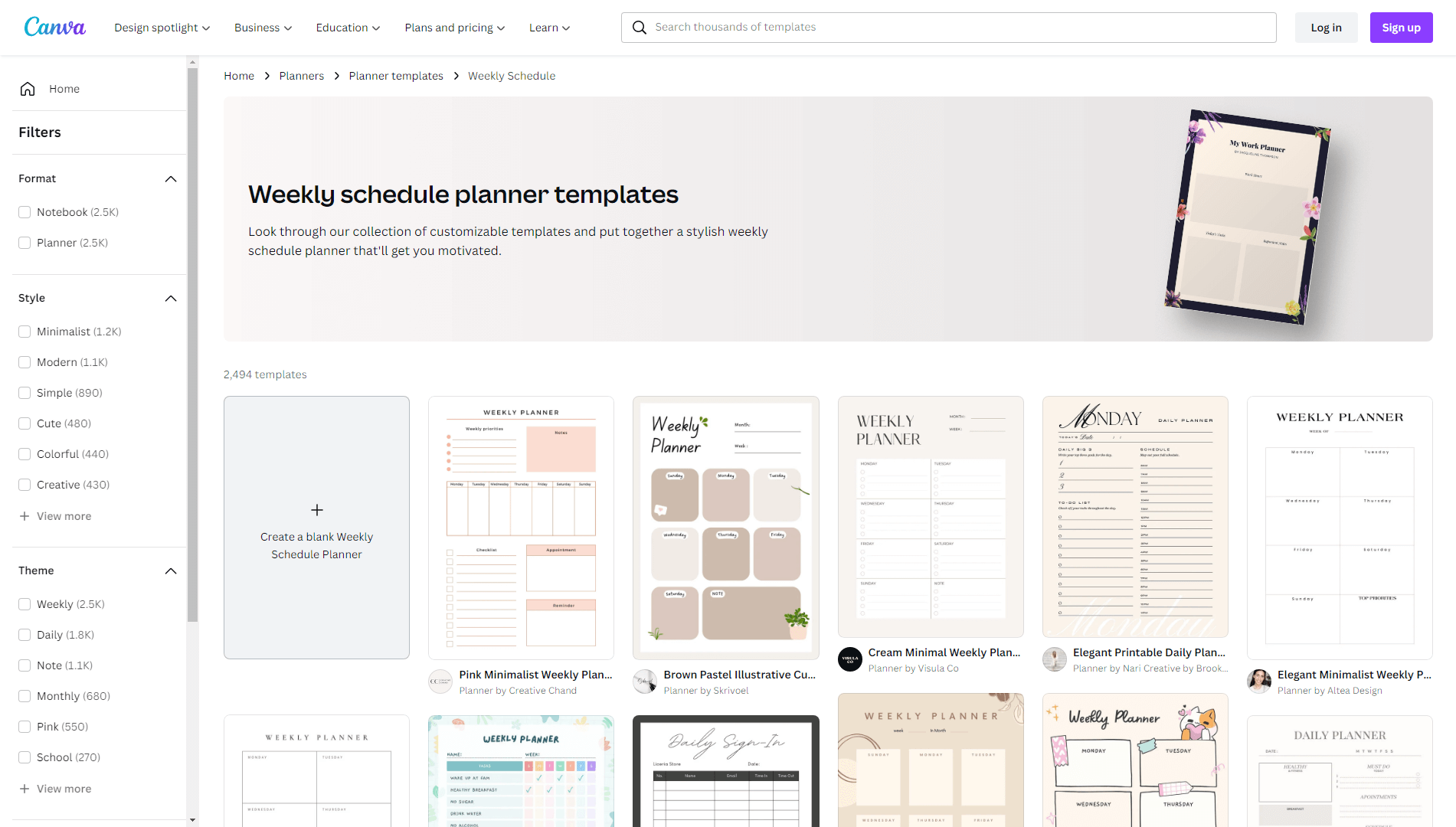
2. Miri Canvas
미리캔버스 또한 다양한 콘텐츠 템플릿을 제공하는 디자인 편집툴입니다. 회원 가입하면 무료로 워터마크 없이 템플릿을 사용할 수 있습니다. 미리캔버스의 위클리 플래너 템플릿은 아기자기한 디자인이 특징이라 학생들에게 인기가 있습니다. 위클리 플래너를 검색한 다음 원하는 위클리 플래너 템플릿을 선택하고 텍스트를 작성하여 주간 계획을 세웁니다. 미리캔버스는 최근에 업데이트하면서 대부분의 템플릿이 유료화되어 무료 이용 가능한 위클리 플래너 양식이 많이 제한되었습니다.
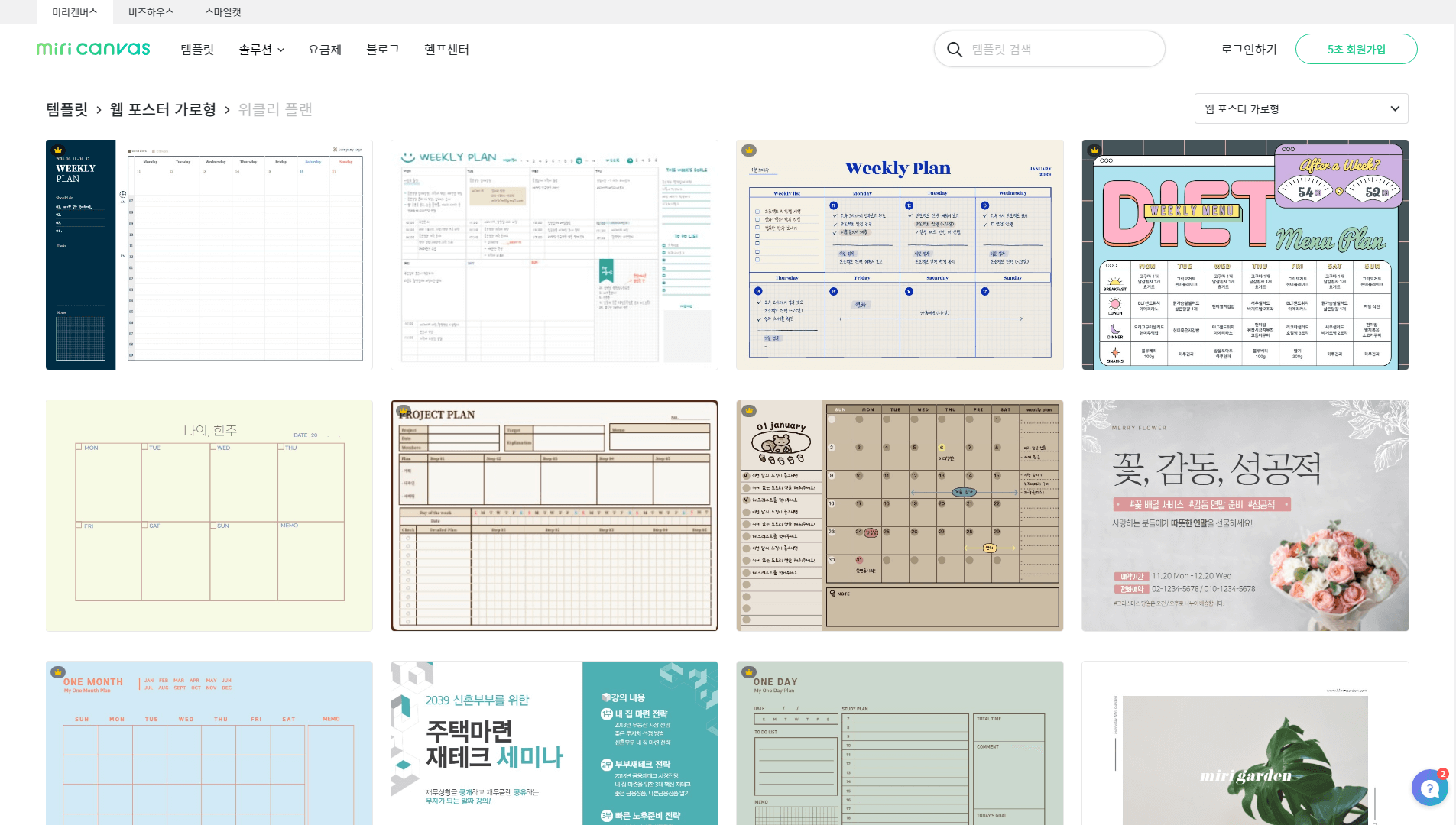
3. MS Office 365
문서 작업을 많이 하는 분들이라면 MS Office를 이용하고 계실 겁니다. MS Office는 다양한 분야의 문서를 작성하는 데에 도움되는 템플릿을 제공합니다. 위클리 플래너를 검색하면 다양한 템플릿을 찾아볼 수 있습니다. 특히 엑셀에서 사용할 수 있는 위클리 플래너 템플릿이 많기 때문에 목적에 맞게 수정하고 함수를 넣어 OKR 플래너로 변경하기도 쉽습니다. MS Office 플랜 구독자라면 모든 템플릿을 무료로 이용할 수 있습니다.
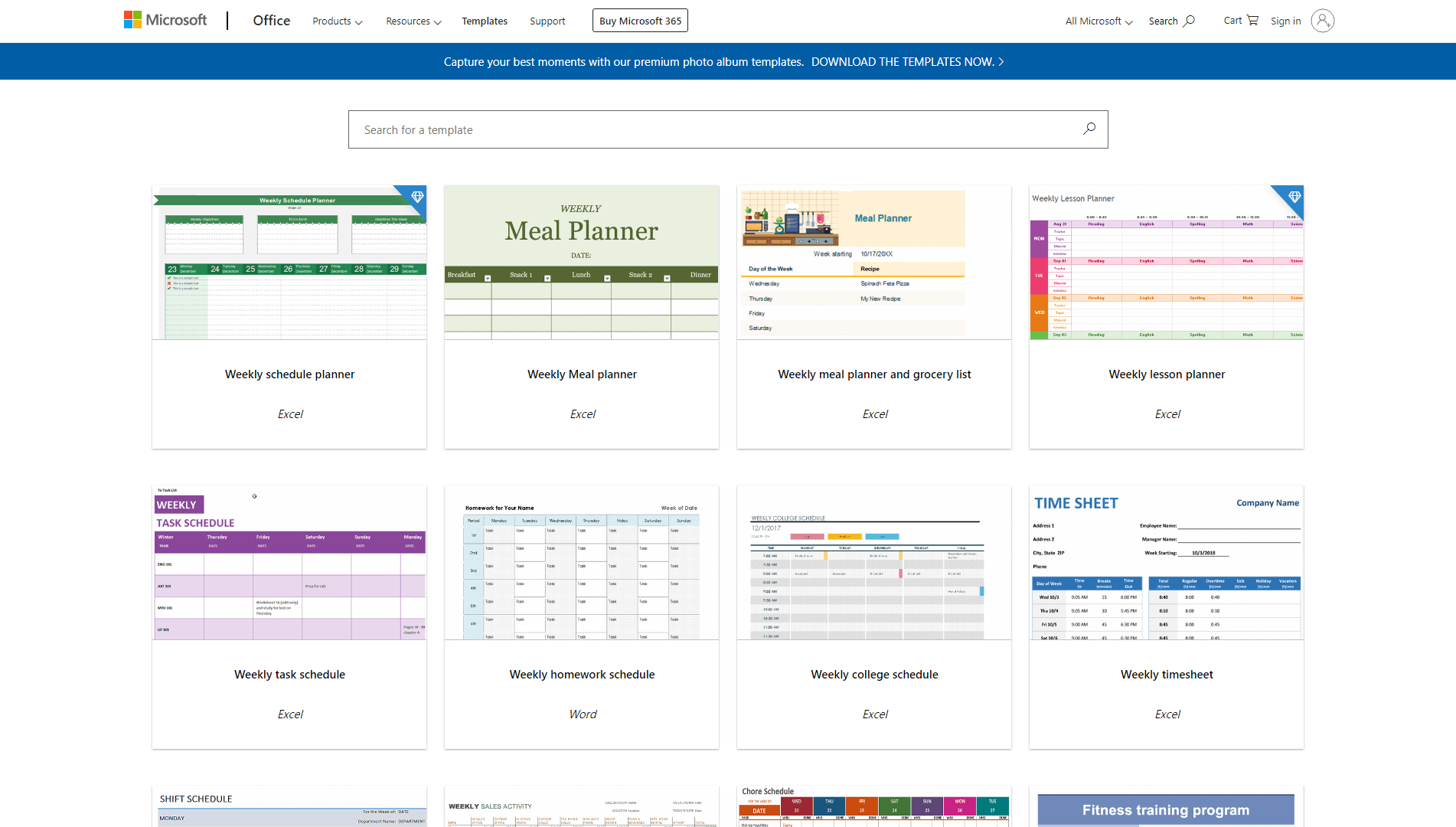
4. Etsy
엣시는 헨드메이드 작품과 디지털 이미지를 거래하는 온라인 플랫폼입니다. 전세계 아티스트들의 스타일리시한 디자인 작업물을 한곳에서 찾아 볼 수 있습니다. 위클리 플래너를 검색해서 원하는 위클리 플래너 템플릿 디자인을 선택하고 비용을 지불한 다음 파일 다운로드합니다. 용도에 따라 프린트하여 위클리 플래너를 만들거나 아이패드 노트 속지로 활용하여 주간 계획 작성하면 됩니다. 저작권에 대한 비용을 지불했기 때문에 다운로드한 위클리 플래너 템플릿은 평생 사용하실 수 있습니다.
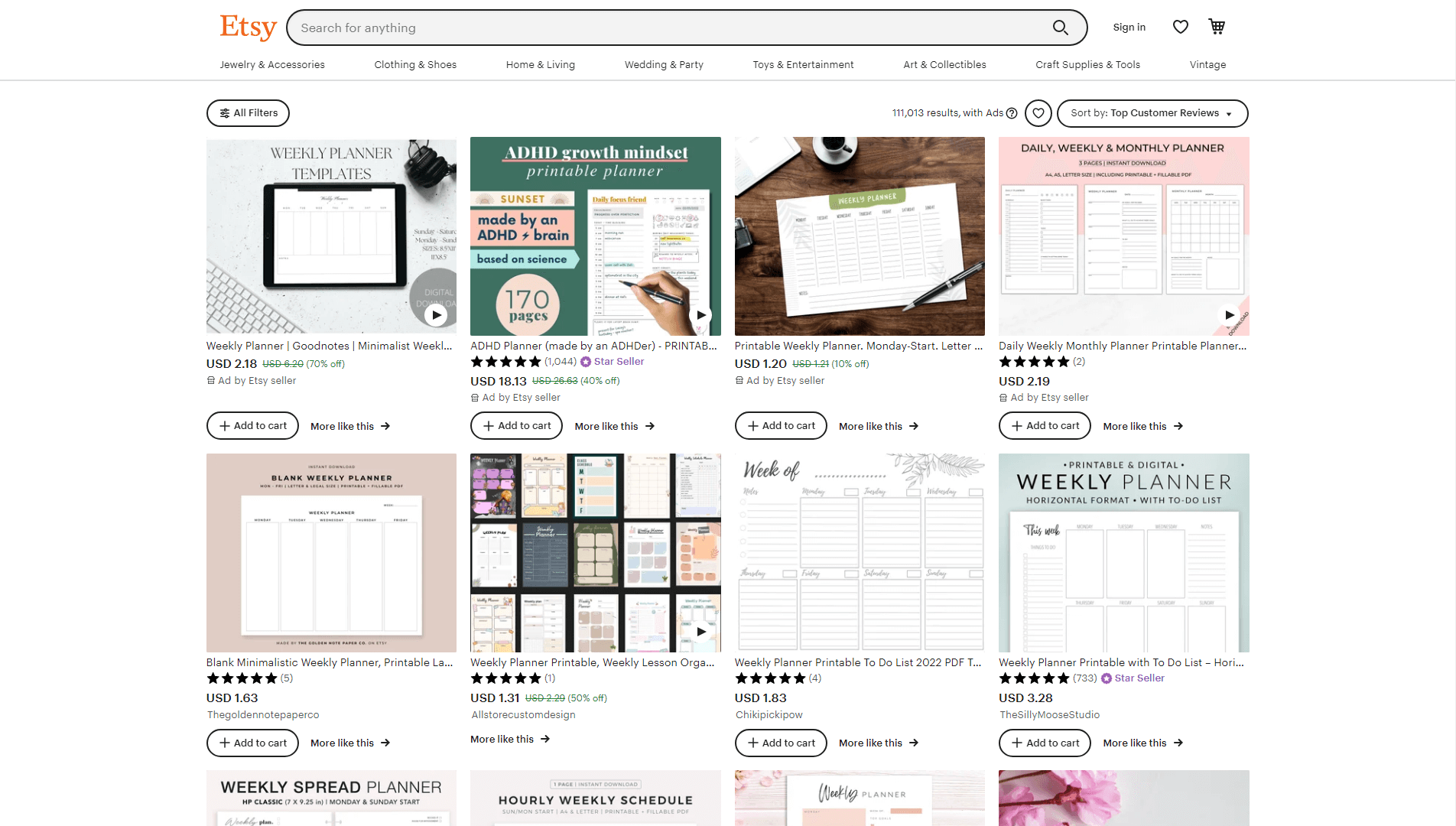
5. Adobe Express
어도비 익스프레스는 Adobe사에서 제공하는 온라인 디자인 편집기입니다. 무료 플랜 사용자도 수천 개의 템플릿, 디자인 에셋, Adobe Fonts 등을 이용하여 자신만의 위클리 플랜을 제작할 수 있습니다. Adobe에 로그인한 다음 위클리 플래너 템플릿을 선택하고 편집한 뒤 파일로 저장하여, 용도에 맞게 디지털이나 인쇄 형식으로 사용하면 됩니다.
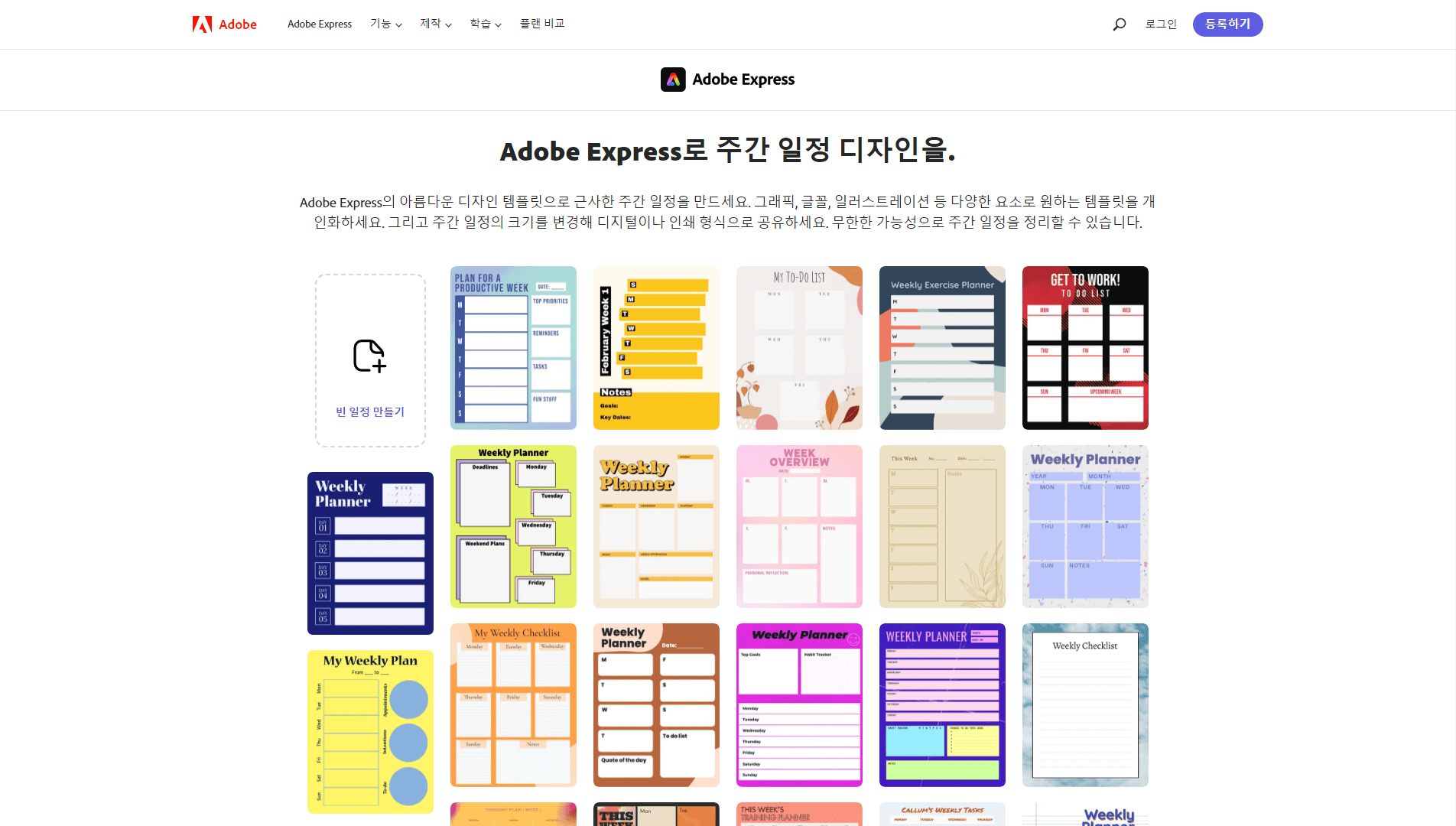
Part 2: Boardmix로 위클리 플래너 작성
PDF 파일로 다운로드하여 위클리 플래너를 작성할 수 있지만, 온라인 툴을 사용하면 자신만의 위클리 플래너를 제작하고 관리하기 편리합니다. Boardmix는 설치하는 번거로움 없이 웹 브라우저만 있으면 언제 어디서든지 손쉽게 위클리 플래너에 계획을 세우고 공유할 수 있습니다. 초보자도 이용하기 쉬운 깔끔한 인터페이스에 직관적인 기능을 제공하기 때문에 생각을 정리하여 시각화하기 쉽습니다. Boardmix 공식 홈페이지(https://boardmix.com/kr/)에서 누구나 무료로 이용할 수 있습니다. Boardmix를 이용하여 손쉽게 위클리 플랜을 작성하는 두 가지 방법을 알려드리겠습니다.
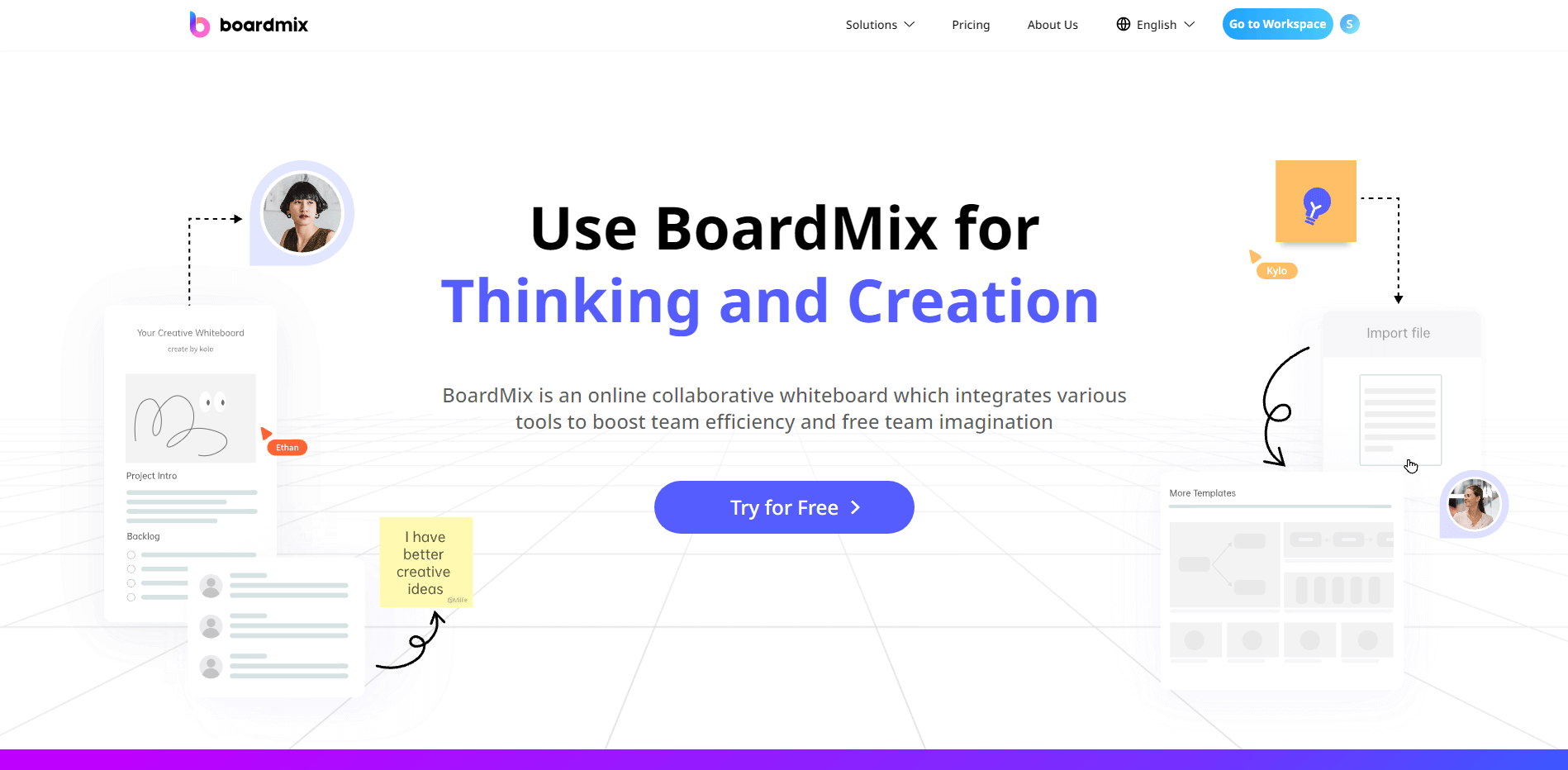
1. 위클리 플래너 템플릿 활용하여 작성
- 홈 화면 좌측 상단 메뉴에서 ‘Template Center’를 누릅니다. 템플릿 목록에서 Weekly Plan(위클리 플랜)을 선택하고 ‘Use’를 누르면 작업 보드로 이동합니다.
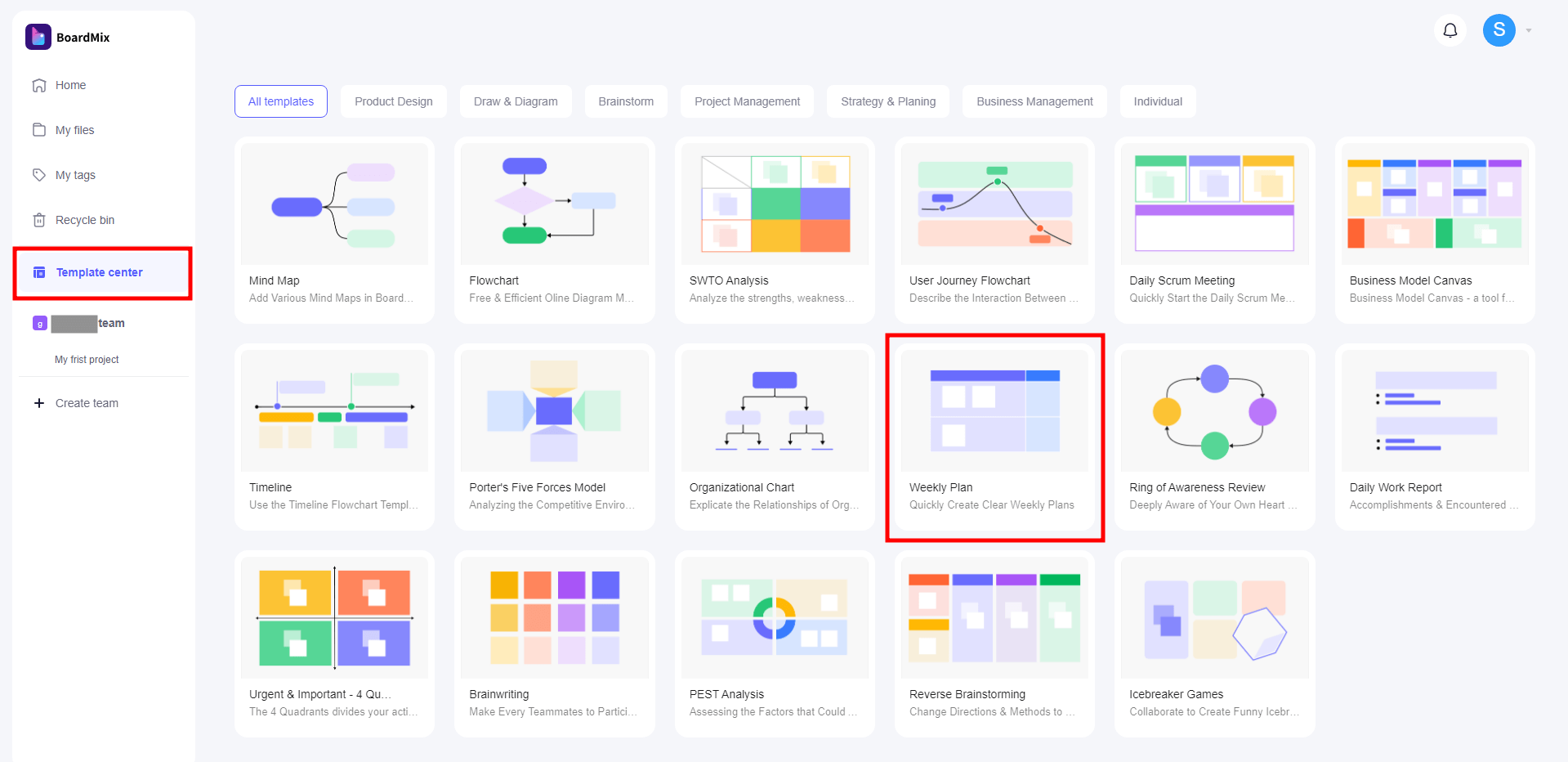
- 불러온 위클리 플래너 템플릿에 요일별 일정이나 할일을 적고 주간 계획을 세웁니다.
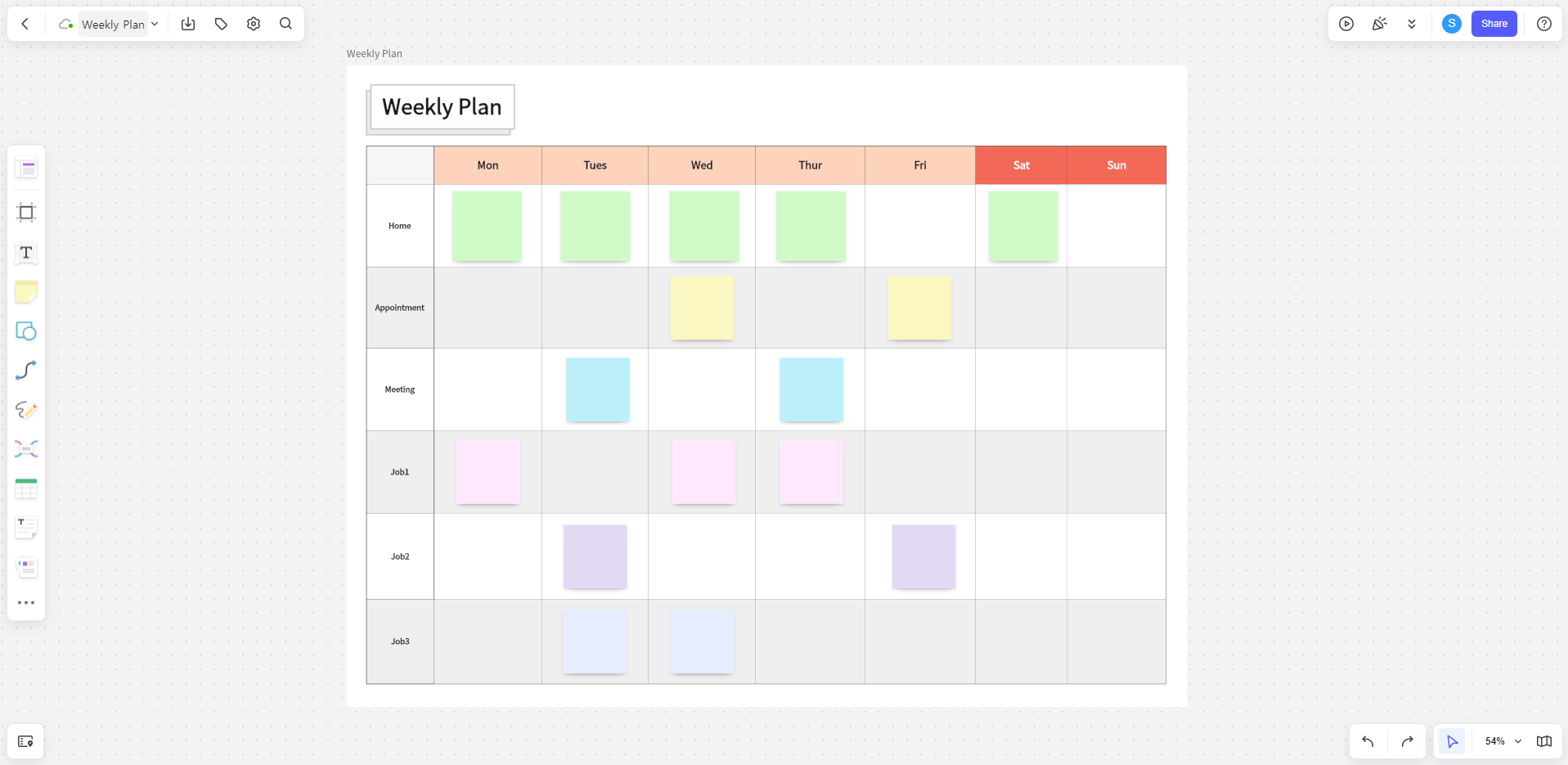
- Boardmix는 화이트보드에 포스트잇을 붙이듯이 아이디어를 손쉽게 시각화할 수 있는 툴이기 때문에 원하는대로 추가하고 편집할 수 있습니다. 좌측 메뉴에서 도형, 스티커, 표, 메모 등을 추가하고 업무나 미팅에 필요한 자료 파일들을 첨부하여 저장할 수도 있습니다. 작업 보드는 무제한 확장되기 때문에 자유롭게 활용할 수 있습니다.
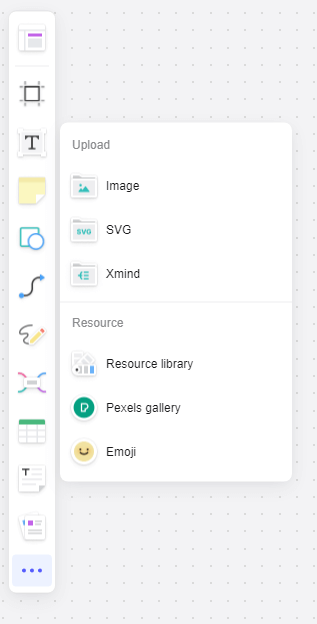
2. 마인드 맵으로 위클리 플래너 작성
해야 할 일과 일정이 많아서 머릿속이 복잡하다면 마인드맵으로 작성하는 게 효과적입니다. 목표를 설정하고 중심 키워드에 따라 해야 할일을 계속 적어보면 생각을 말끔히 정리하고 한눈에 할일과 일정을 점검할 수 있습니다.
- 홈 화면 좌측 상단 메뉴에서 ‘Template Center’를 누릅니다. 템플릿 목록에서 Mindmap(마인드맵)을 선택하고 ‘Use’를 누르면 작업 보드로 이동합니다.
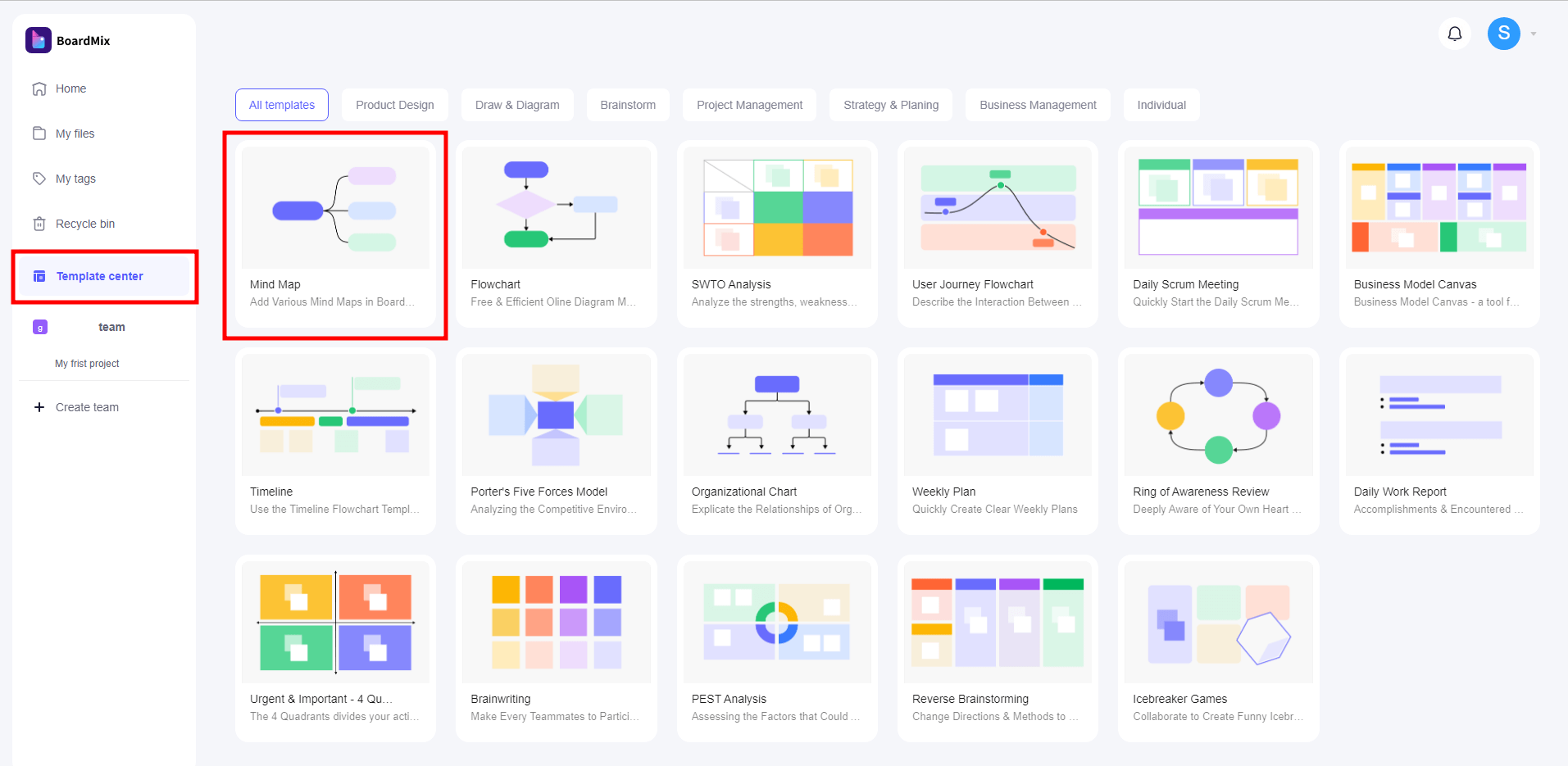
- 목표를 중심 주제를 적은 다음 1주, 2주, 3주, 4주를 적고 주마다 할 일을 적습니다.
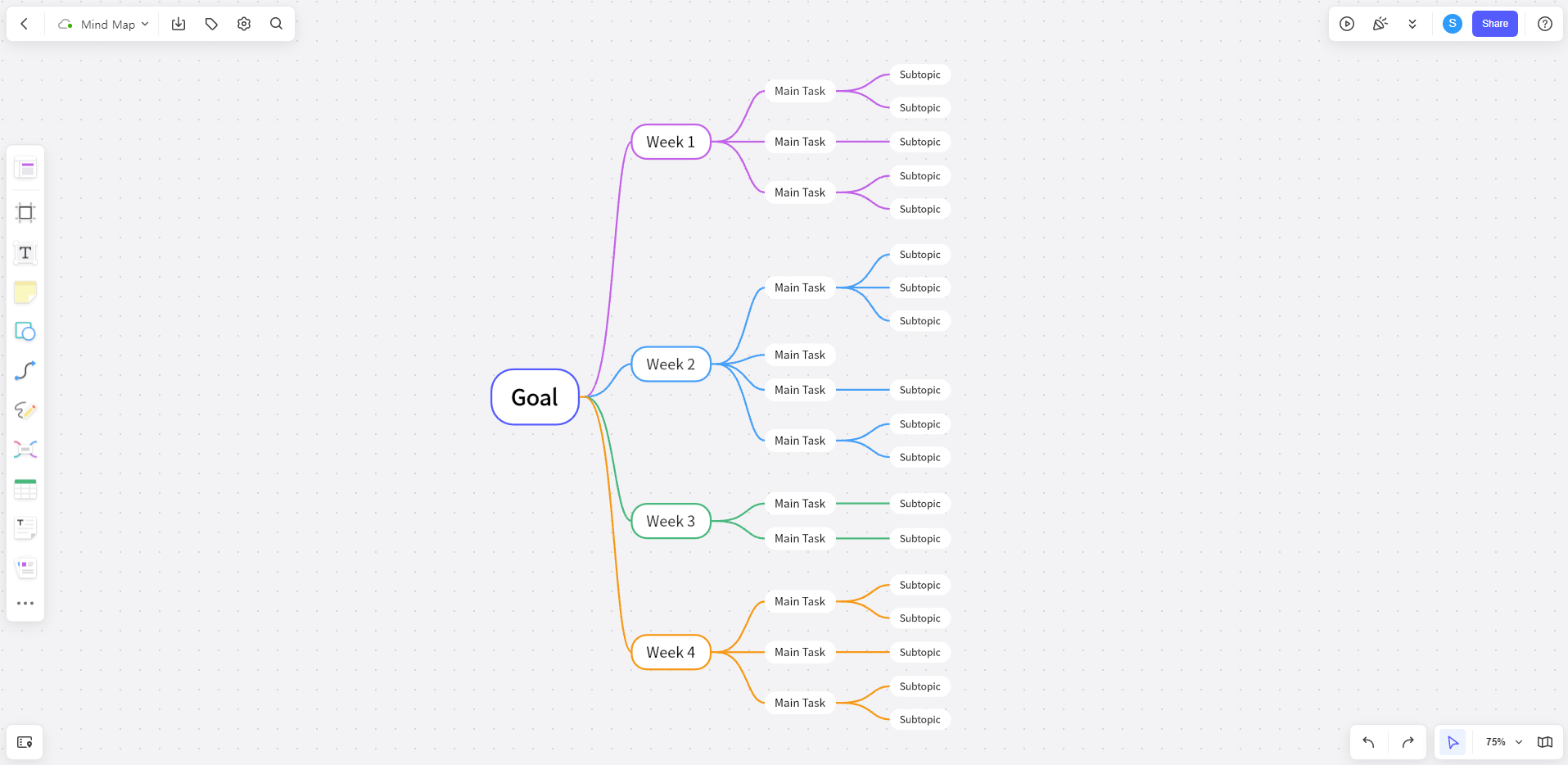
- 좌측 메뉴에서 테마를 변경하거나 도형, 스티커, 이미지 등을 추가하여 원하는 대로 디자인할 수 있습니다.
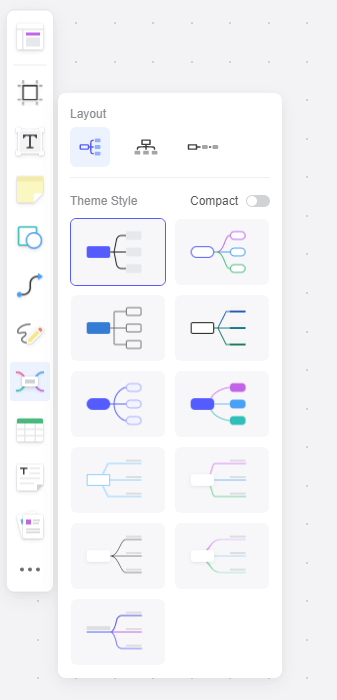
3. 위클리 플래너 공유 및 내보내기
보드 우측 상단 ‘Share’를 눌러 팀원, 가족 혹은 친구에게 위클리 플래너을 공유하고 실시간 협업할 수 있습니다. 초대 받은 사용자는 편집하거나 댓글을 작성할 수 있으며 이곳에서 채팅하고 화상 회의까지 진행할 수 있습니다.
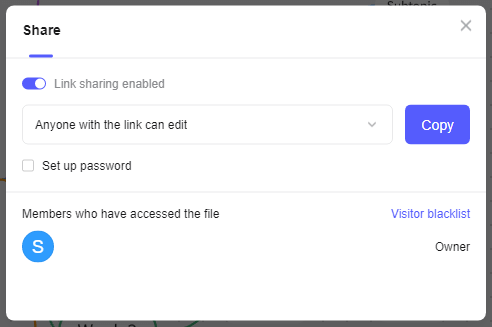
보드 좌측 상단 아래 방향 화살표를 누르고 ‘Export File’를 누르면 파일로 내보내기도 할 수 있습니다. pdf, png, jpg, svg 등 다양한 파일 포맷 지원합니다. 원하는 포맷을 선택한 후 ‘Export’를 누르면 파일이 저장됩니다.
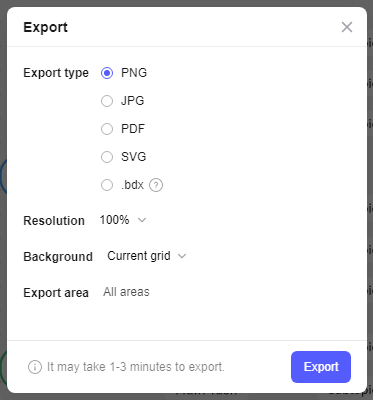
정리하며
위클리 플래너 템플릿 사이트를 알아보고 온라인 툴로 손쉽게 위클리 플래너를 작성하는 방법을 알아보았습니다. 위클리 플래너를 작성하면 시각적으로 배치된 일정을 통해 과부하가 발생할 지점과 시간을 분산할 방법을 쉽게 파악할 수 있기 때문에 효율적으로 일정을 수행하여 일과 삶의 균형을 맞출 수 있습니다. 한 주를 시작하기 전에 Boardmix에서 위클리 플래너를 작성하고 차근차근 일정을 수행해 보세요. 위클리 플랜 외에도 Boardmix에서는 무료 이용자도 무제한 보드에서 풍부한 리소스를 활용하여 자유롭게 아이디어를 시각화할 수 있습니다.








![[2023년] 프로젝트 관리를 위해 칸반 툴 Top7](https://cms.boardmix.com/images/kr/articles/cover/top7-kanban-tools-for-project-management.png)




